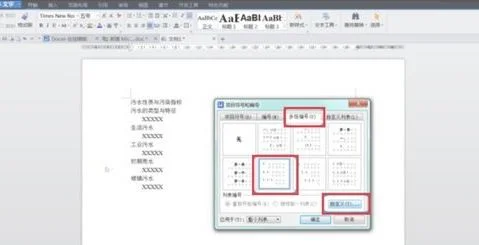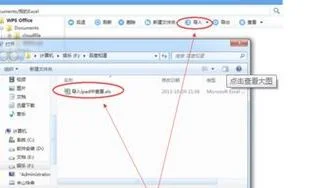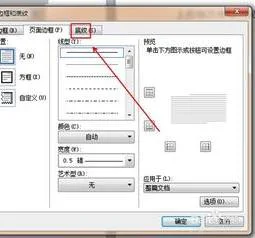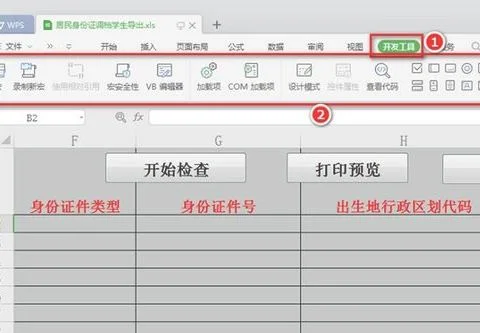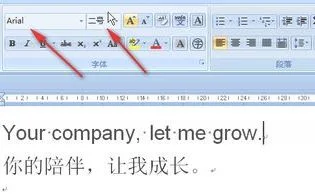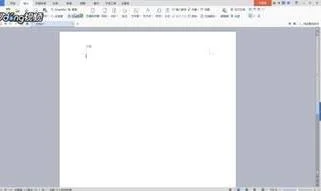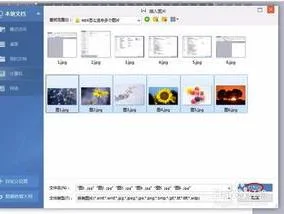1.wps文字表格中上下两行字的间距如何设置
方法很简单,步骤如下:
1.选中你要调整的文字,找到工具栏,选择行距。
2.点击行距后出现下拉菜单,选择其他,打开段落。
3.将行距设置为固定值,再反复调整设置值内的磅值大小来选择恰当的行间距,直至调为自己满意的状态即可。
一般表格内的文字内容默认的行间距为单倍行距。
以下是如何设置页眉或页脚的页边距的步骤:
1.若要更改页眉和页顶端之间的距离,在页眉编辑框中输入新的边距数值即可。
2.若要更改页脚和页底端之间的距离,在页脚编辑框中输入新的边距数值即可。
2.wps文字上下紧凑怎么调
wps文字上下紧凑需对行距进行调整,可参考以下步骤:
1、用WPS文字打开需要设置行间距的Word文件。
2、选中需要调整行间距的文字所在区域。
3、点击一下开始菜单下的“行距”按钮。
4、在出现的行距(行间距)的多个选项中,点击一下“其他”。
5、在弹出的段落窗口中,找到间距下的行距,然后在后面的文本框中输入需要设置的行间距(以当前的显示效果为基准,输入需要显示出的行间距效果的倍数)。然后再点击“确定”。
6、操作完上面的步骤,就已经基本完成了用WPS 文字给Word文档设置行间距的流程了,保存即可。
3.WPS 中表格中,怎样设置使文字挨着表格啊,没有空隙
解决这个问题所需要的工具/材料:电脑、WPS。
WPS表格中设置字间距的具体方法如下:
1、首先打开需要调整的WPS,并选中需要处理的文字。
2、然后使用鼠标右键点击,在弹出的对话框中选择“文字”选项。
3、在弹出的页面中选择“字符间距”这个选项。
4、然后再选择“间距”——“加宽”这个选项。
5、最后再点击右边的“磅值”选项,就可以完成字间距的调整,这样WPS表格中设置字间距的问题就解决了。